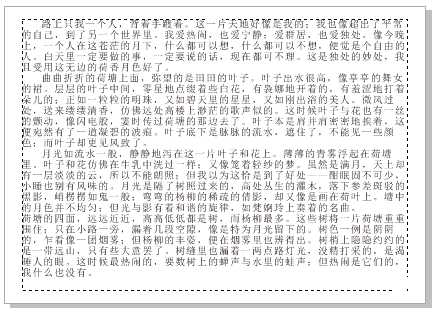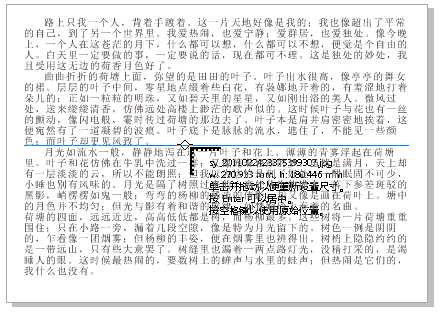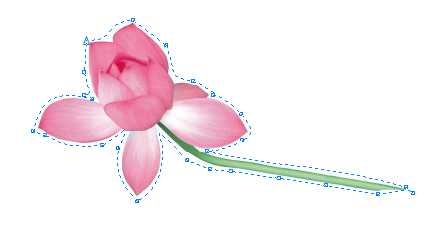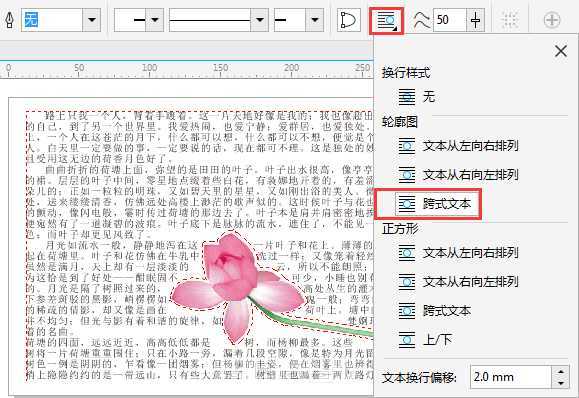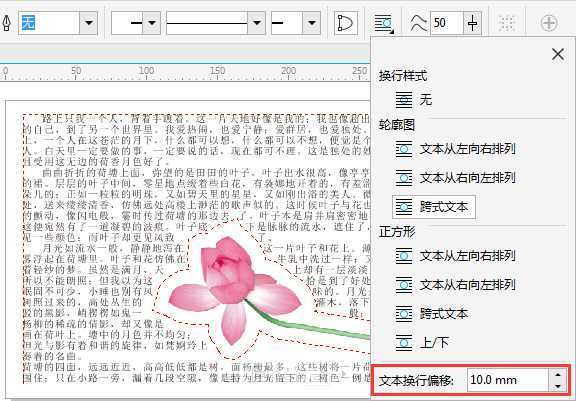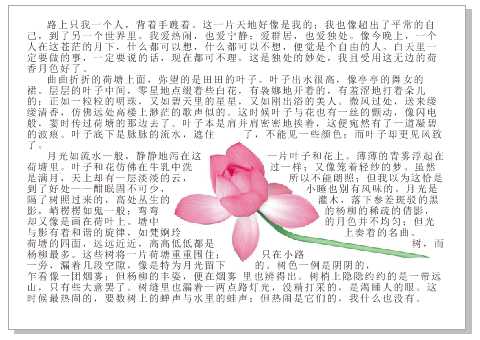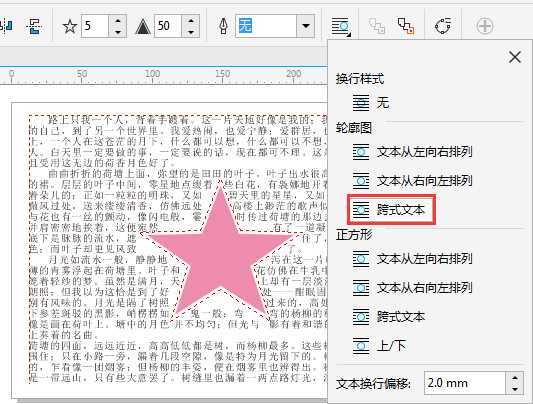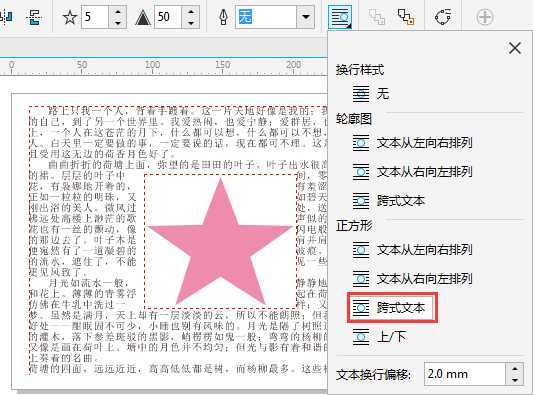1. 打开CorelDRAW X8软件,新建A4大小的横向空白文档。选择工具箱中的“文本工具”在绘图页面单击并拖动,绘制矩形文本框, 输入所需文本。
2. 执行“文件>导入”命令,导入您要插入文本的图片。
3. 导入文档的图片如图所示。
4. 要想使文字绕图片轮廓编排,还需要将图片的多余背景去除,提供两种方法:
方法一、用“形状工具”单击导入的位图,这时在图像轮廓线上会显示4个节点,拖动轮廓线上的任意一个节点可改变图像的外观形状,在轮廓线上双击即可在该位置添加一个节点,借助属性栏中单击转换节点的类型按钮,将直线转换为曲线,调节节点的控制手柄,创建有弧度的轮廓线外观,对图片进行轮廓编辑。如图所示。
方法二、先使用“贝塞尔工具”沿花朵轮廓勾出造型。选择图片,执行“效果>PowerClip>置于图文框内部命令”这时光标变成黑色粗箭头形状,单击勾勒出的轮廓框图形,即可将所选对象置于该图形中,然后去除黑色轮廓边。
5. 选择图片,单击属性栏上的“文本换行”命令,此时会弹出关于“文本换行”的各种设置,选择使用“轮廓图>跨式文本”样式,默认“文本换行偏移”为2.0mm,得到的效果如图所示。
设置“文本换行偏移”为10.0mm,得到的轮廓偏移对比效果如图所示。
6. 选择文本,再次执行“文本>段落文本框>使文本适合框架”命令,调整文本以填充文本框。
以下是更直观的示例:
您可以使用五角星做演示,下图为“轮廓图>跨式文本”样式的显示效果。
如图所示为“正方形>跨式文本”样式的显示效果。
以上就是在CorelDRAW中实现文字绕图片轮廓排版方法介绍,操作很简单的,大家学会了吗?希望这篇文章能对大家有所帮助!
免责声明:本站资源来自互联网收集,仅供用于学习和交流,请遵循相关法律法规,本站一切资源不代表本站立场,如有侵权、后门、不妥请联系本站删除!
《魔兽世界》大逃杀!60人新游玩模式《强袭风暴》3月21日上线
暴雪近日发布了《魔兽世界》10.2.6 更新内容,新游玩模式《强袭风暴》即将于3月21 日在亚服上线,届时玩家将前往阿拉希高地展开一场 60 人大逃杀对战。
艾泽拉斯的冒险者已经征服了艾泽拉斯的大地及遥远的彼岸。他们在对抗世界上最致命的敌人时展现出过人的手腕,并且成功阻止终结宇宙等级的威胁。当他们在为即将于《魔兽世界》资料片《地心之战》中来袭的萨拉塔斯势力做战斗准备时,他们还需要在熟悉的阿拉希高地面对一个全新的敌人──那就是彼此。在《巨龙崛起》10.2.6 更新的《强袭风暴》中,玩家将会进入一个全新的海盗主题大逃杀式限时活动,其中包含极高的风险和史诗级的奖励。
《强袭风暴》不是普通的战场,作为一个独立于主游戏之外的活动,玩家可以用大逃杀的风格来体验《魔兽世界》,不分职业、不分装备(除了你在赛局中捡到的),光是技巧和战略的强弱之分就能决定出谁才是能坚持到最后的赢家。本次活动将会开放单人和双人模式,玩家在加入海盗主题的预赛大厅区域前,可以从强袭风暴角色画面新增好友。游玩游戏将可以累计名望轨迹,《巨龙崛起》和《魔兽世界:巫妖王之怒 经典版》的玩家都可以获得奖励。